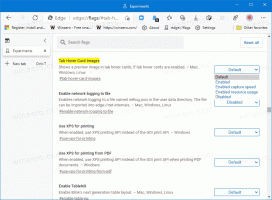Windows 10에서 바로 가기를 만들어 Windows 8과 같은 검색 창 열기
Windows 8 및 Windows 8.1에 익숙하다면 화면 오른쪽에 나타난 검색 창을 기억할 것입니다. 팔로우한 경우 네트워크 공유에서 파일을 검색할 수도 있습니다. 여기 이 트릭, Cortana가 찾을 수 없습니다! 해당 창에서 검색하는 데 익숙해지고 Cortana 대신 Windows 10에서 사용하려는 경우 좋은 소식이 있습니다. 특별한 바로 가기를 사용하여 검색 창을 다시 활성화할 수 있습니다.
광고
Windows 10에서 검색 창은 다음과 같이 표시됩니다.

작동하려면 다음을 수행해야 합니다.
Windows 10에서 바로 가기를 만들어 Windows 8과 같은 검색 창을 여는 방법
다음 단계를 사용하여 데스크톱 또는 원하는 다른 위치에서 검색 앱을 실행하려면 바로 가기를 만들어야 합니다.
- 바탕 화면의 빈 공간을 마우스 오른쪽 버튼으로 클릭하고 상황에 맞는 메뉴에서 새로 만들기 -> 바로 가기를 선택합니다.

- 바로 가기 대상에서 다음 명령을 사용합니다.
%windir%\system32\rundll32.exe -sta {C90FB8CA-3295-4462-A721-2935E83694BA}
- 원하는 대로 바로 가기의 이름을 지정합니다. 이름을 "검색"으로 지정하는 것이 가장 좋은 선택일 것입니다.

- 바로 가기의 속성을 열고 해당 아이콘을 관련 항목으로 설정합니다. 다음 파일에서 적절한 아이콘을 찾을 수 있습니다.
%windir%\system32\shell32.dll. %windir%\system32\imageres.dll
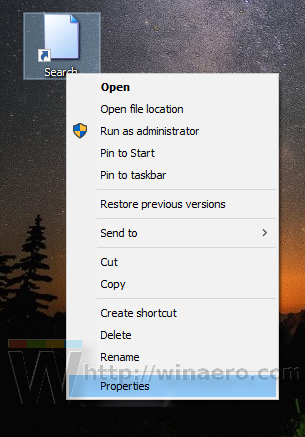



완료되었습니다. 이제 작업 표시줄에서 Cortana 아이콘을 비활성화하고 검색 바로 가기를 고정할 수 있습니다.
작업 표시줄에서 Cortana의 검색 상자와 아이콘을 비활성화하려면 작업 표시줄의 빈 공간을 마우스 오른쪽 버튼으로 클릭하고 아래와 같이 상황에 맞는 메뉴에서 검색 -> 숨김을 선택합니다.
 이제 생성한 바로 가기를 마우스 오른쪽 버튼으로 클릭하고 상황에 맞는 메뉴에서 "작업 표시줄에 고정"을 선택합니다.
이제 생성한 바로 가기를 마우스 오른쪽 버튼으로 클릭하고 상황에 맞는 메뉴에서 "작업 표시줄에 고정"을 선택합니다.

드래그하여 원하는 위치에 바로 가기를 배치하면 완료됩니다. 더 이상 필요하지 않으므로 바탕 화면 바로 가기를 삭제할 수도 있습니다.
참고: 최신 Insider Preview, Windows 10 빌드 14291에서 이 트릭을 시도했습니다. 더 이상 작동하지 않습니다. 그러나 현재 릴리스된 안정적인 Windows 10 RTM 빌드 10240 및 Windows 10 버전 1511 빌드 10586에서 작동합니다.